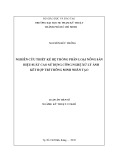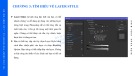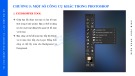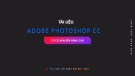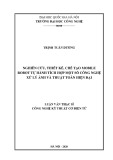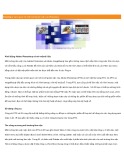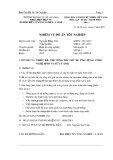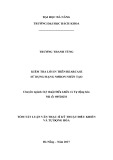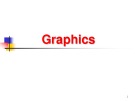Một số mẹo giúp sử dụng
công cụ PTS dễ dàng
1. Theo dõi Mask
Với những ảnh bạn phải xử lý bằng Mask, khi xóa các bạn sẽ
ko thể nắm bắt được các phần, chi tiết liệu đã được xóa sạch
hay chưa, chỉ cần thực hiện thao tác: giữ Alt và kick chuột
vào Mask, giao diện file ảnh sẽ chuyển sang Mask để các
bạn tiện theo dõi
Để quay trở lại như ban đầu, các bạn chỉ cần kick vào một
Layer bất kỳ
2. Thực hiện xóa cùng 1 vùng giống nhau trên nhiều
Layer khác nhau
Trong nhiều trường hợp, các bạn sẽ phải lặp lại việc xóa
Mask tại cùng 1 vùng tương tự trên nhiều Layer khác nhau,
chúng ta có 2 cách:
Cách 1:Sử dụng Group (Cách này nhanh nhưng chỉ phù
hợp khi xóa nhiều Layer nằm cạnh nhau)
- Tạo 1 group để chứa toàn bộ Layer bạn muốn xử lý bằng
Mask (Ctrl + G hoặc Layer > Group Layers)
- Chọn nhiều Layer bằng cách giữ Ctrl và kick chuột vào
từng Layer (tương tự việc chọn nhiều file trong ổ dữ liệu)
- Giữ chuột, kéo các Layer và thả vào Group
- Tạo Mask, chọn Brush (B), thiết lập màu đen và xóa, khi
đó tất cả Layer nằm trong Group cũng sẽ được xóa
Như trong ví dụ mình muốn xóa màu ảnh hưởng tới một nửa
bức ảnh
Cách 2: Copy Mask (Cách này lâu hơn nhưng sẽ thuận tiện
trong trường hợp xóa các Layer ko nằm cạnh nhau)
2 Layer đang được chọn là 2 Layer xóa Mask giống nhau
- Tạo Mask cho Layer 2
- Alt + Kick chuột vào Mask của Layer Color Balanceđể
hiện chế độ xem Mask (Tip 1)
- Tại Mask bạn đang chọn Ctrl + A (Select > All) để tạo
vùng chọn với toàn bộ ảnh
- Ctrl + C (Edit > Copy) sau đó kick vào Mask bạn muốn
xóa
- Ctrl + V (Edit > Paste) để dán vùng bạn vừa copy vào và
bạn sẽ có Layer 2 được xóa y hệt Layer 1
3. Nhân đôi Layer sử dụng Move Tool
Chức năng nhân đôi Layer (Duplicate Layer) có phím tắt
là Ctrl + J, nhưng các bạn có thể thực hiện thao tác nhân đôi
Layer nhanh bằng cách chọn công cụ Move (V)Chọn Layer
bạn muốn nhân đôi, giữ Alt, nhấp chuột và kéo Layer đó,
bạn sẽ được Layer copy
Với cách này bạn có thể nhân đôi nhiều Layer 1 lúc
4. Mở file ảnh động trong PTS từ phiên bản 10.0 (CS3)
trở lên
Từ phiên bản CS3, Adobe đã tích hợp Image Ready (IR)vào
cùng PTS vì thế chúng ta phải làm việc với file ảnh động
ngay trên PTS thay vì IR như trước đây
Hướng dẫn tại đây
5. Nhân đôi file ảnh thông qua chức năng History (Chức
năng này cực kỳ có ích khi mà các bạn chỉnh 1 đống
Layer Adjustment rồi mới nhận ra chưa đổi hệ màu cho
ảnh gốc )
- Mở bảng History
- Kick vào đây
Và các bạn sẽ có một file ảnh copy đầy đủ các Layer của file
ảnh trước.
Read more: http://forum.vietdesigner.net/threads/quick-tips-
mot-so-meo-giup-su-dung-cong-cu-pts-de-
dang.5665/#ixzz2ZNmceQh0